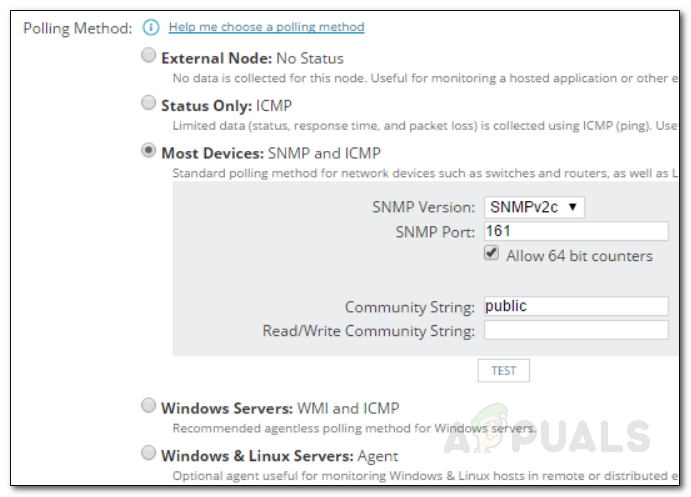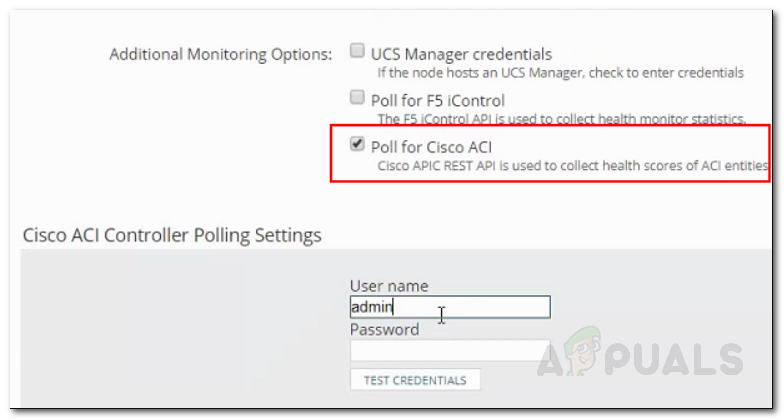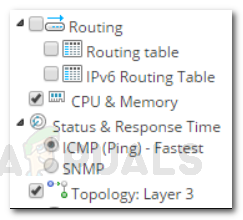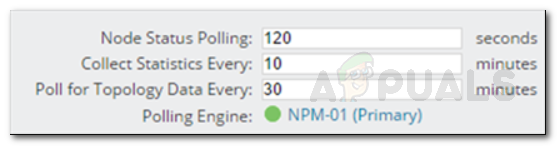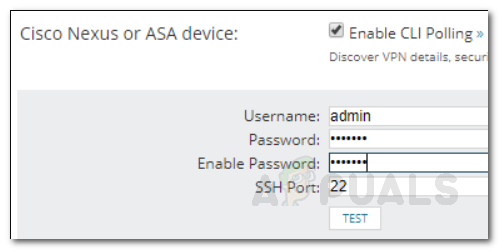Hver gang du dykker inn i en verden av nettverk, finner du Cisco overalt. Populariteten til Cisco innen nettverksfeltet er avslørt, og mange nettverksadministratorer pleier å foretrekke dem for funksjonene de kommer med. Cisco-nettverk, eller nettverk generelt, er overvåking veldig viktig, som inkluderer Cisco-rutere, brannmurer og andre tilgangspunkter, spesielt når det gjelder store nettverk, da en feil kan føre til at hele nettverket er nede i ganske lang tid. Svartid har også et viktig sted når det gjelder nettverk med høy ytelse. Det er mange løsninger til stede for nettverksovervåking, men den vi mener er best er å bruke Network Performance Monitor fra Solarwinds.

Network Performance Monitor
Network Performance Monitor (NPM) er et verktøy utviklet av Solarwinds som lar deg overvåke nettverksenheter med støtte fra flere leverandører for å overvåke helsen / ytelsen til nettverket ditt og løse ytelsesproblemer hvis det skulle være noen. Dette gjøres ved hjelp av deres dypere synlighet eller smartere synlighetsfunksjon som overvåker Cisco Systems som gir visuell analyse for å gjøre det menneskelig. Med en ekstravagant liste over funksjoner, er NPM tilfeldigvis en favoritt i bransjen, og nettverksadministratorer trenger ikke en introduksjon om Solarwinds. Prosessen med å legge til enhetene dine i NPM er ganske enkel via Network Discovery Wizard (også kjent som Network Sonar Wizard), takket være Orion-plattformen.
Network Performance Monitor
For å kunne følge veiledningen nedenfor, må du sørge for at du har brukt Solarwinds NPM-verktøyet i nettverket ditt fra ( her ) eller du kan se overvåke nettverksytelsen på nettstedet vårt som guider deg gjennom installasjonsprosessen av Solarwinds Network Performance Monitor. En av nøkkelfunksjonene i NPM er at den overvåker og viser resultater angående nettverket ditt i sanntid. NPM gir deg nettverksinnsikt i form av sammendrag og statistikk som du kan bruke til å løse problemer før de begynner å påvirke nettverket ditt. Når du har distribuert verktøyet i nettverket ditt, kan du begynne å overvåke Cisco-enheter. La oss komme i gang.
Overvåker Cisco ACI-enheter
For å kunne overvåke ACI-enheter i nettverket ditt, må du først legge til enhetene i NPM. Hvis du har flere APIC-noder i ACI-systemet, kan du overvåke dem alle.
For å overvåke helseytelsen til ACI-miljøet ditt, må du aktivere ACI Polling på en av APIC-noder. Å gjøre det på alle nodene er overflødig ettersom hver APIC har full oversikt over ACI-miljøet. Slik legger du til noden din og aktiverer ACI Polling:
- Først av alt, logg inn på din Orion nettkonsoll som administrator.
- Når du er inne, klikker du på Innstillinger og deretter gå til Få til Noder . Der, klikk Legge til en node for å legge til enheten.
- Spesifiser noden ved å oppgi vertsnavnet eller IP-adressen til noden.
- Deretter velger du De fleste enheter: SNMP og ICMP som polling-metoden, og følg den opp med legitimasjonene fra Simple Network Management Protocol.
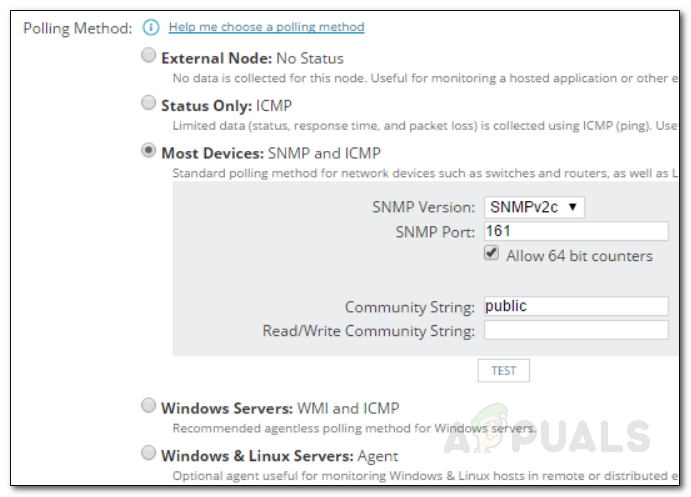
Polling Method
- Sørg for å krysse av under Tilleggsovervåking-innstillingene Avstemning for Cisco ACI alternativ. Gi legitimasjonen til Cisco ACI-kontroller og klikk deretter Test .
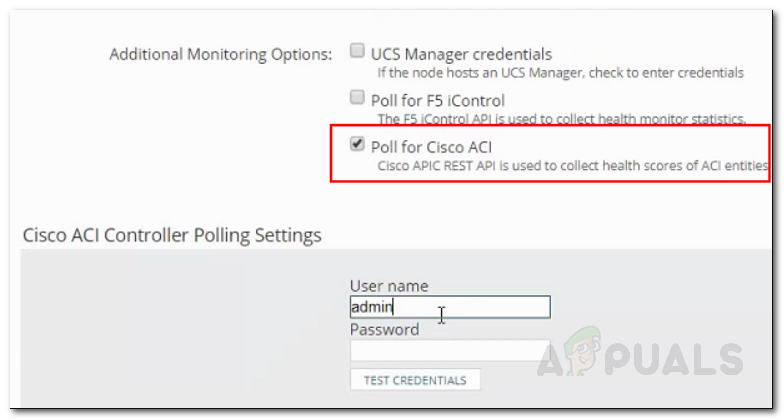
Legitimasjonserklæring for ACI-kontroller
- Når du er ferdig, velger du det du vil overvåke, for eksempel minnebruk, osv. På enheten din fra listen, og klikk deretter Neste .
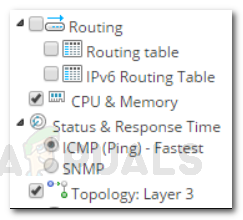
Overvåkede ressurser
- Gå gjennom enhetens egenskaper på nytt for å sikre at alt er i orden.
- Du kan endre Polling verdier som styrer frekvensen som statusen til noden oppdateres med.
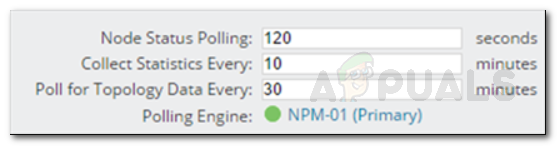
Polling Verdier
- Annet enn det, kan du også endre når en node går til Advarsel eller Kritisk staten i Varsle terskler seksjon.
- Når du er ferdig med alt, klikker du på OK , Legge til node for å legge til noden din.
Overvåking av Cisco ASA-brannmurer
Hvis du ønsker å overvåke ASA-brannmurer på nettverket ditt, må du legge det til som en node og deretter aktivere CLI-avstemning. Aktivering av CLI Polling hjelper deg med å vise nøyaktig informasjon om Cisco ASA-enheten din, i tillegg til at den gir ytterligere ASA-spesifikke detaljer. Slik konfigurerer du det for overvåking:
- Gå til Legg til node panel via Innstillinger> Administrer noder> Legg til node .
- Spesifiser IP adresse av enheten.
- Velge De fleste enheter: SNMP og ICMP som avstemningsmetoden, og oppgi deretter SNMP-legitimasjonen.
Polling Method
- Gå ned til Cisco Nexus eller ASA-enhet og kryss av Aktiver CLI Polling alternativ.
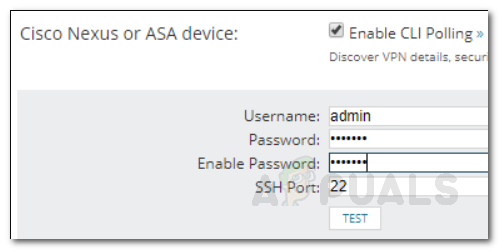
Aktiverer CLI Polling
- Oppgi legitimasjonen og klikk deretter Test for å sikre at de oppgitte legitimasjonene er autentiske.
- Hvis du ønsker å bruke maler, velger du det. Enhetsmaler er kommandoer som kjøres på en enhet.
- Fullfør veiviseren for Legg til node.
Overvåker Cisco Nexus-enheter
Overvåking av Cisco Nexus følger samme prosedyre som ASA-brannmurer . Dermed, hvis du ønsker å overvåke Cisco Nexus-enheter på nettverket ditt, fortsett og følg instruksjonene ovenfor. Den eneste forskjellen ville være IP-adressene til enhetene og legitimasjonen for CLI-avstemningen.
Overvåker Cisco SwitchStack
Cisco SwitchStack kan også overvåkes via Network Performance Monitor. Overvåking SwitchStack lar deg se helsen til individuelle medlemmer av SwitchStack samt overvåke strøm- og dataforbindelser som eksisterer sammen mellom medlemmene.
For å overvåke Cisco Switchstack, må du legge den til NPM som en node via trinnene gitt under Overvåker Cisco ACI-enheter . Siden du ikke overvåker ACI-enheter i dette tilfellet, er det ikke nødvendig å aktivere ACI Polling. Resten kan følges som forklart.
Overvåke helsen til Cisco-enheter
Når du har lagt til enhetene du vil overvåke til NPM, kan du se resultatene / overvåke dataene i Orion NPM Dashbord. På dashbordet vil du kunne finne alle enhetene du har lagt til og dataene som overvåkes.

Sammendrag av SwitchStack Health
Resultatene kan ta litt tid å bli vist. Dette er fordi NPM først må samle nok data for å vise deg statistikken. Kos deg med å holde et øye med enhetene dine!
Merker nettverksytelsesmonitor 4 minutter lest